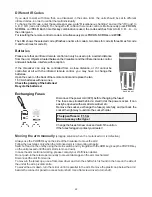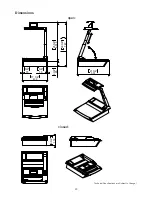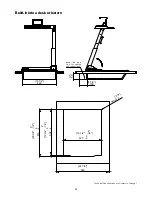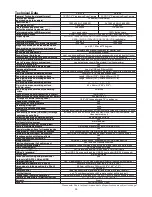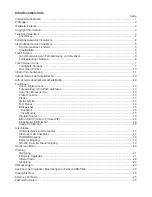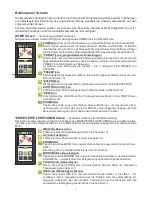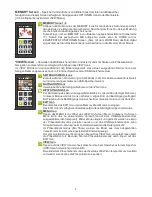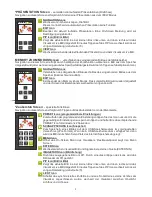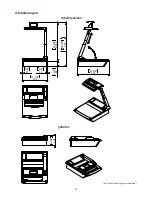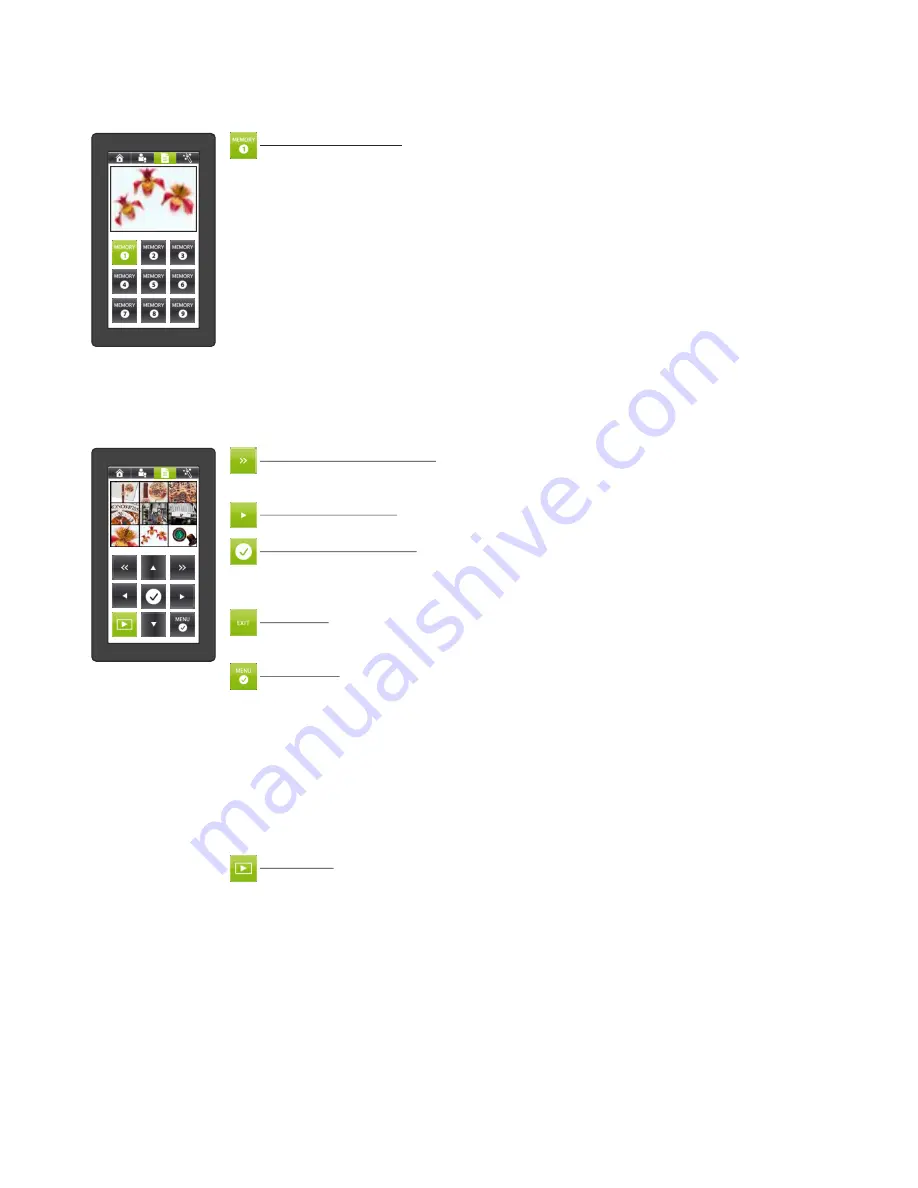
MEMORY Screen
-
Speichern und Aufrufen von 9 Bildern aus dem internen Bildspeicher
Navigation zu diesem Screen erfolgt durch Antippen des OPTIONEN Icons in der Menüleiste.
(nicht verfügbar bei aktiviertem VIEW Modus)
MEMORY Icons 1 - 9
Antippen und Halten eines der MEMORY Icons für mindestens 2 Sekunden speichert
das aktuelle Live Bild im entsprechenden Speicherplatz. Eine On-Screen Meldung
erscheint sobald das Bild gespeichert wurde.
Kurzes Tippen auf ein MEMORY Icon ruft dessen gespeichertes Bild auf
(siehe Seite
15)
. Sobald das gespeicherte Bild aufgerufen wurde, kann im HOME und im
ERWEITERTE FUNKTIONEN Screen (bzw. mit dem ZOOM Rad) das Bild digital
eingezoomt werden. Das Bedienpanel wechselt dann in den Memory Zoom Modus.
*VIEW Screen
-
Verwalten des Bildspeichers (intern und extern) und zum Starten von Präsentationen
Navigation zu diesem Screen erfolgt durch Antippen des VIEW Icons.
Im VIEW Modus wird ein Split-Bild mit 3x3 Bilder dargestellt. Das aktuell ausgewählte Bild ist mit einem
farbigen Rahmen gekennzeichnet - rot=interner Speicher, blau=USB-Speichermedium.
8
SEITENAUSWAHL Icons
Zur Auswahl des nächsten/vorigen Split-Bildes (3x3). Die Seitenauswahl funktioniert
nur mit einem angeschlossenen USB-Speichermedium.
NAVIGATION Icons
Verschieben Sie den farbigen Rahmen mit den Pfeil Icons.
BESTÄTIGUNGS Icon
Zur Darstellung des aktuell ausgewählten Bildes in voller Größe (farbiger Rahmen).
In diesem Modus sind die Icons nächstes / voriges Bild, und Bestätigung verfügbar.
Bei Tippen auf das Bestätigungs Icon wechselt der Visualizer zurück zur 3x3 Ansicht.
EXIT Icon
Benutzen Sie das EXIT Icon um den Memory Zoom Modus zu stoppen.
Das EXIT Icon ist verfügbar sobald das aufgerufene Bild digital eingezoomt wurde.
MENU Icon
Tippen des MENU Icons öffnet das VIEW On-Screen Menü. In diesem On-Screen
Menü kann das zu verwendende Verzeichnis auf dem USB-Speichermedium
ausgewählt werden (temporär), Bilder können kopiert und gelöscht werden, es kann
der Präsentationsmodus gestartet werden und das USB-Speichermedium kann
formatiert werden. Achtung: beim Formatieren werden alle Daten gelöscht!
Im Präsentationsmodus (Dia Show) werden die Bilder aus dem ausgewählten
Verzeichnis mit einem voreingestellten Zeitintervall gezeigt.
Um zum Live Bild zu wechseln, tippen Sie auf das VIEW Icon, erneutes Tippen setzt
die Präsentation fort. Beenden Sie den Präsentationsmodus durch tippen auf das
EXIT Icon.
VIEW Icon
Tippen auf das VIEW Icon wechselt zwischen internem Speicher, externem Speicher
(USB-Speichermedium) und Live Bild.
Bei aktiviertem Präsentationsmodus wechselt das VIEW Icon temporär zum Live Bild
und wieder zurück ohne die Präsentation zu beenden.